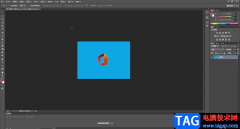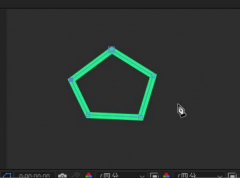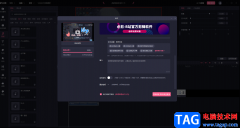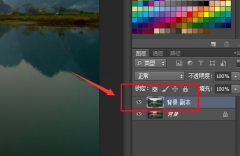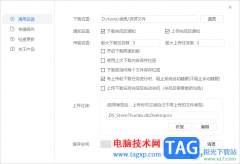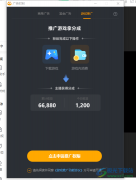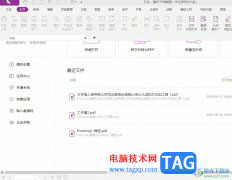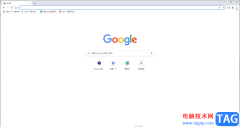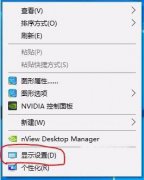Pixso提供多功能的设计软件,在该软件中可以进行白板设计以及原型制作等操作,当你在进行白板设计的过程中,想要进行历史版本的设置,那么怎么设置呢,在Pixso中提供了一个历史版本功能,你可以根据自己的需求进行历史版本的添加或者删除,以及可以自定义编辑版本信息等操作,这样可以让自己更好的进行操作白板文件内容,而添加历史版本只需要在白板文件编辑页面点击“三”图标进入到历史版本的窗口中进行添加即可,下方是关于如何使用Pixso添加历史版本的具体操作方法,如果你需要的情况下可以看看方法教程,希望对大家有所帮助。
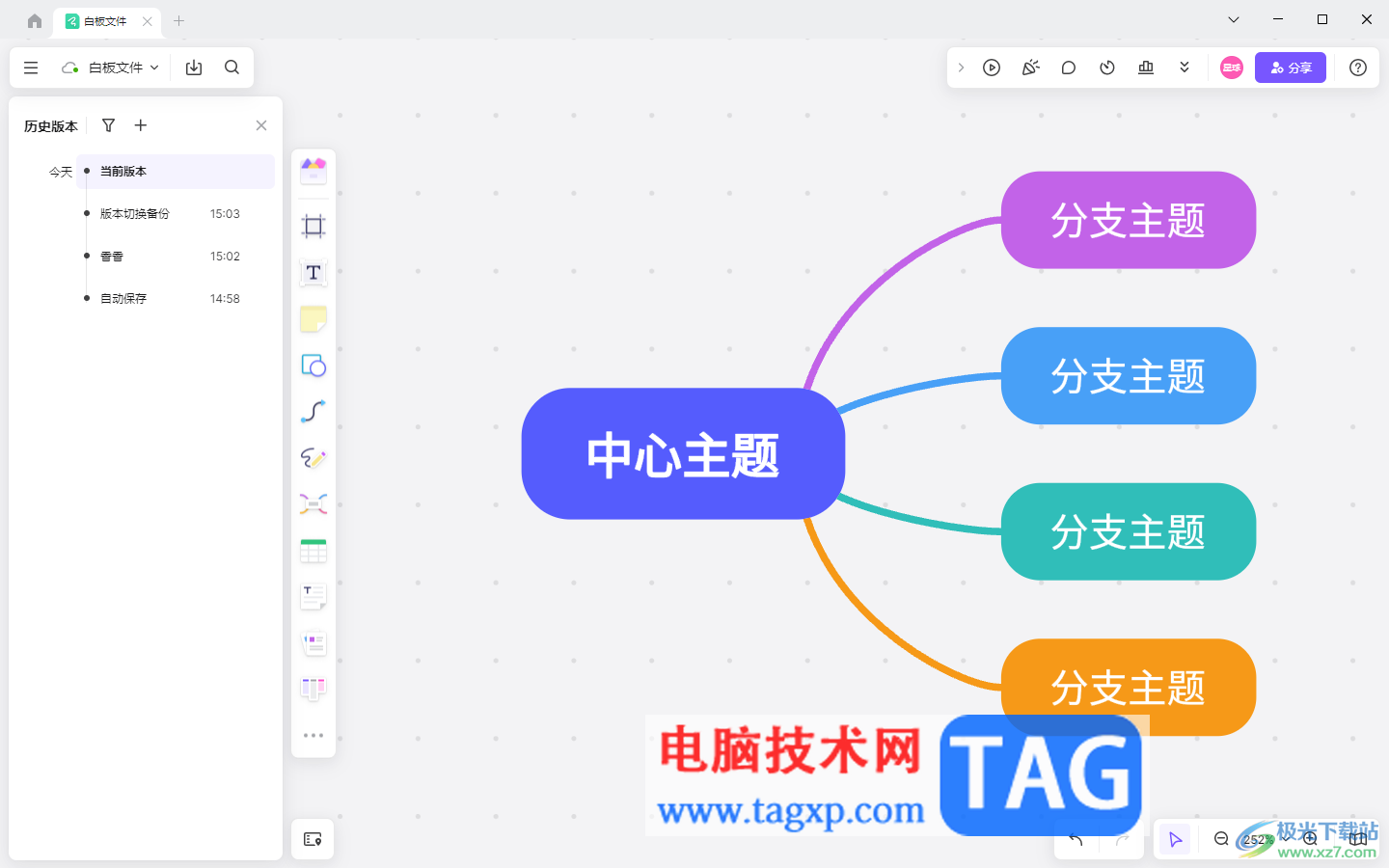
方法步骤
1.当你将电脑中的Pixso双击进行运行之后,在页面上将【新建白板文件】按钮点击进入。
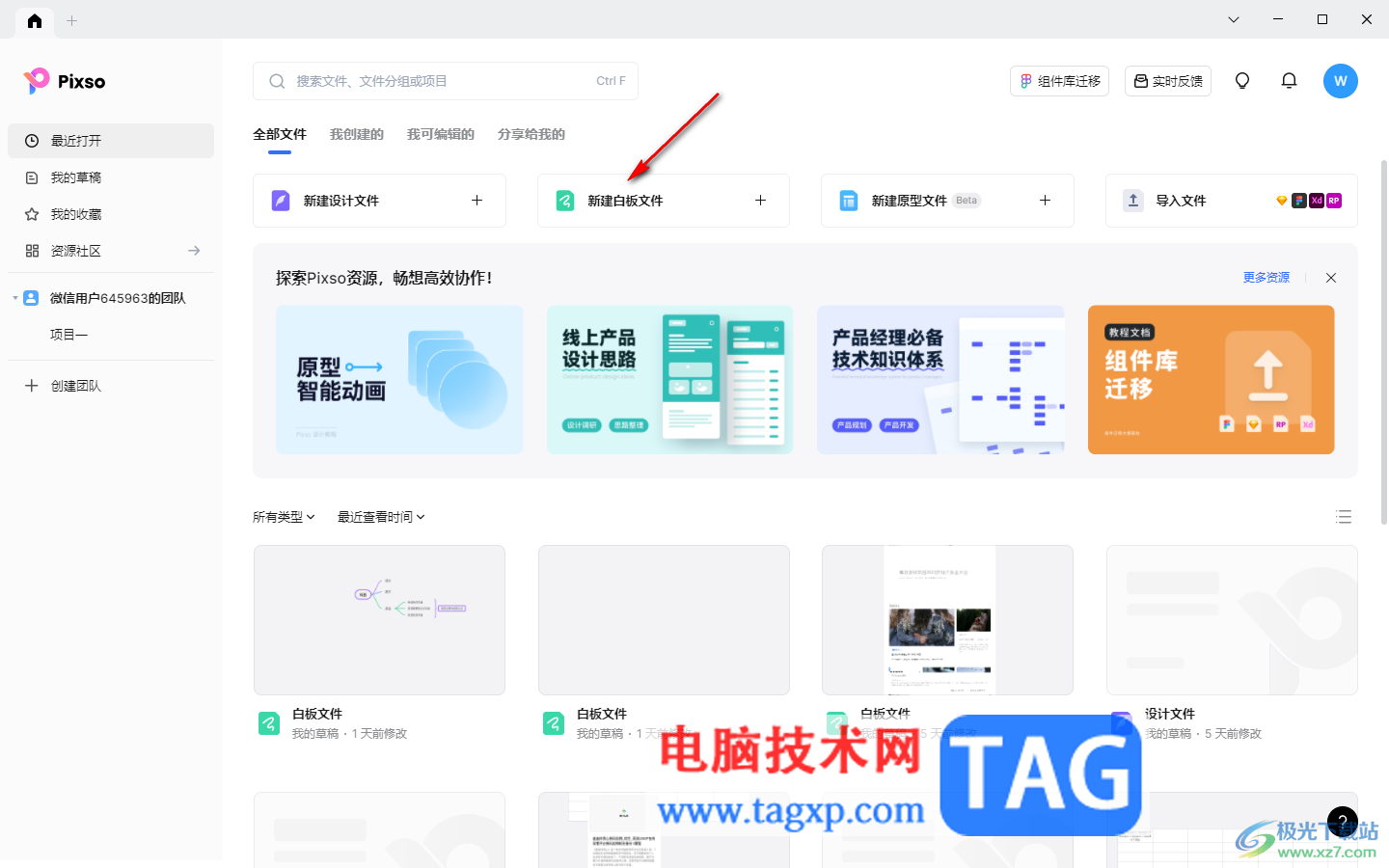
2.随后在Pixso中,将左上角的【三】图标点击一下,然后在该选项的下方选择【历史版本】选项。
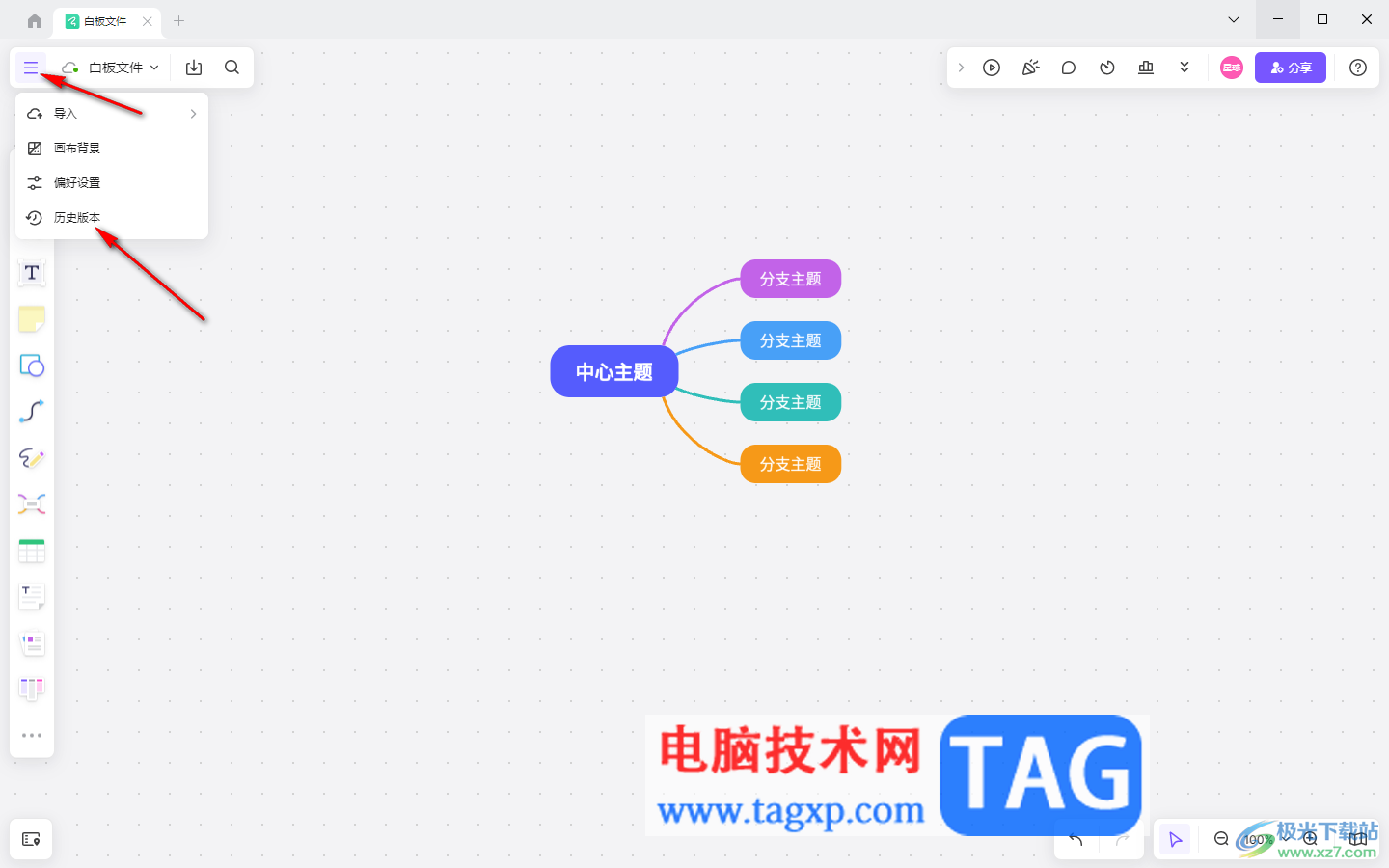
3.随后,即可在左侧弹出一个历史版本的窗口,在该窗口中点击【+】图标进行历史版本的添加。
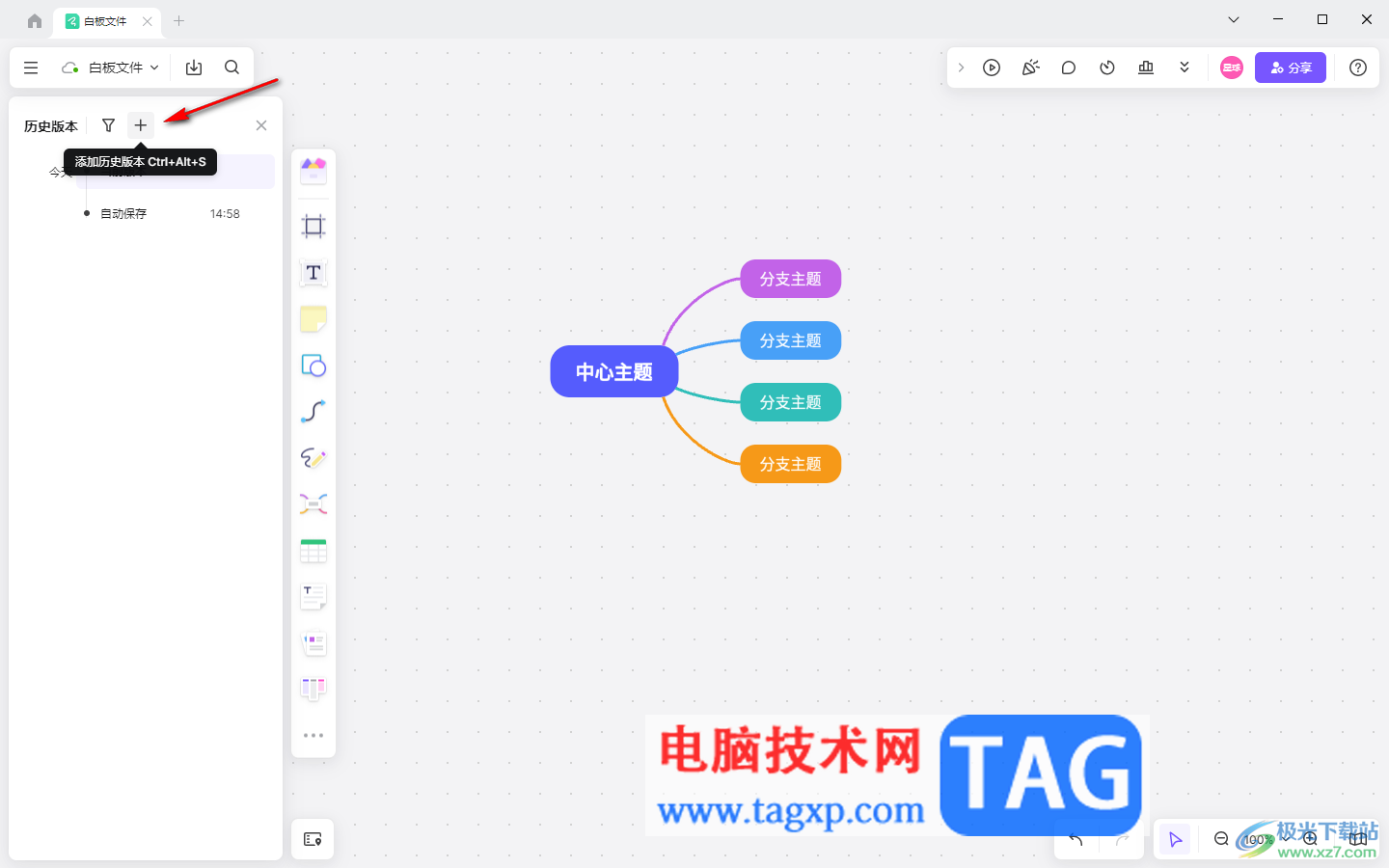
4.在页面中间弹出的添加版本的窗口中,在框中输入自己需要进行添加的版本的名称,然后点击确认按钮进行添加。
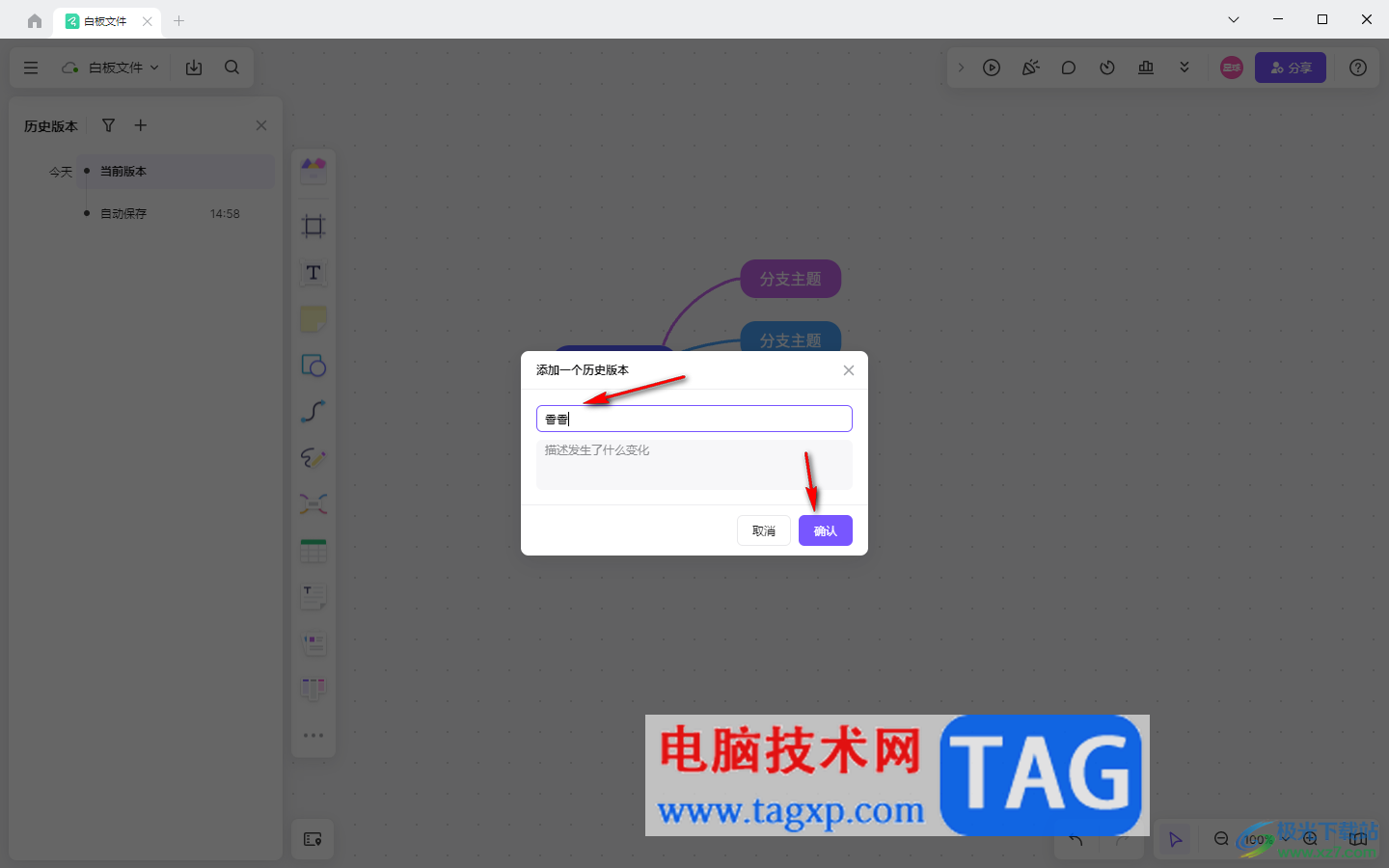
5.添加好历史版本之后,在左侧可以点击【…】图标,在子选项中可以选择【恢复此版本】选项,那么右侧页面就会恢复到你添加的历史版本页面中。
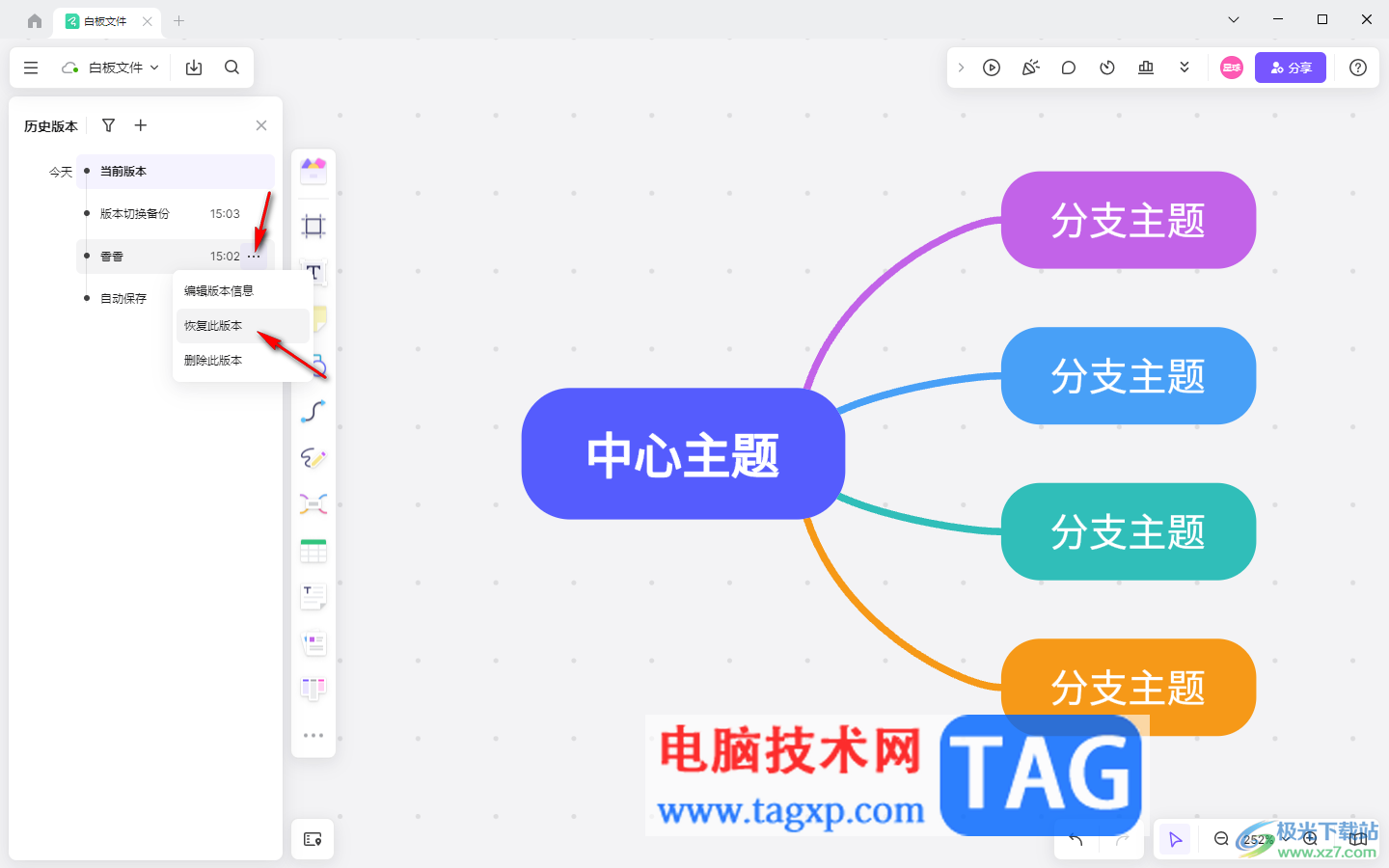
以上就是关于如何使用Pixso添加历史版本的具体操作方法,你可以通过上述方法进行添加历史版本,那么你可以在添加的历史版本页面中进行相应的编辑和创作,添加历史版本可以随时进行删除或者是编辑该版本信息等,感兴趣的话可以操作试试。